RV016、RV042、RV042G、およびRV082 VPNルータのトンネルの片側でDynDNSを使用したゲートウェイ間VPNトンネルの設定
目的
ダイナミックドメインネームシステム(DDNS)では、IPアドレスではなくドメイン名を使用してサーバへのインターネットアクセスを許可します。また、DDNSは、ISPによって絶えず変更されるダイナミックIP割り当てをクライアントが受け取った場合でも、IPアドレス情報を維持します。この設定では、サーバはIPアドレスに関係なく常に使用可能です。このサービスは、DDNSサービスプロバイダーにアカウントを設定した後でのみ使用できます。
このドキュメントの目的は、RV016、RV042、RV042G、およびRV082 VPNルータに対して、ローカルグループ側ではDynDNSを使用し、リモートグループ側では登録されたドメイン名を使用してゲートウェイVPNへのゲートウェイを設定する方法を説明することです。
適用可能なデバイス
・ RV016
・ RV042
・ RV042G
・ RV082
[Software Version]
•4.2.2.08
VPNトンネルの設定
DDNSの設定
ステップ 1:www.dyndns.orgにアクセスして、ドメイン名を登録します。
ステップ 2:Router Configuration Utilityにログインし、Setup > Dynamic DNSの順に選択します。ダイナミックDNSページが開きます。
ステップ 3:WAN1のEditアイコンをクリックします。

Edit Dynamic DNS Setupページが開きます。

ステップ 4:ServiceドロップダウンリストからDynDNS.orgを選択します。
ステップ 5:Usernameフィールドに、DynDNS.orgアカウントのユーザ名情報を入力します。
手順 6:Passwordフィールドに、DynDNS.orgに登録されているユーザ名に対応するパスワードを入力します
手順 7:Host Nameフィールドにホスト名を入力します。
注:Edit Dynamic DNS Setupページの残りの2つのフィールドには情報が表示され、設定はできません。
・ Internet IP Address:ルータのIPアドレスを表示します。このアドレスはダイナミックであるため、変更されます。
・ ステータス – DDNSのステータスを表示します。エラーが発生した場合は、DDNS情報が正しく入力されていることを確認します。
ステップ 8:[Save] をクリックします。
サイト1からサイト2へのVPNトンネルの設定
ステップ 9:Router Configuration Utilityにログインし、VPN > Gateway to Gatewayの順に選択します。ゲートウェイからゲートウェイへの接続ページが開きます。

注:このページから移動する前に、Saveをクリックして設定を保存するか、Cancelをクリックして設定を元に戻します。
ステップ 10:Tunnel Nameフィールドに、サイト1とサイト2の間のVPNトンネルの名前を入力します。

注:トンネル名は参照用であり、VPNトンネルの反対側で使用される名前と一致する必要はありません。
ステップ 11Interfaceドロップダウンリストから、このトンネルに使用するWANポートを選択します。
ステップ 12Enable にチェックマークを付けてVPNトンネルを有効にします。VPNトンネルが作成されると、チェックボックスは無効になります。
ステップ 13Local Group Setup領域で、Local Security Gateway TypeドロップダウンリストからDynamic IP + Domain Name (FQDN) Authentication を選択します。

ステップ 14:Domain Nameフィールドに、登録済みDynDNSドメイン名を入力します。
ステップ 15:Local Security Group TypeドロップダウンリストからSubnetを選択します。ローカルセキュリティグループタイプは、VPNトンネルを使用できるLANリソースを定義します。
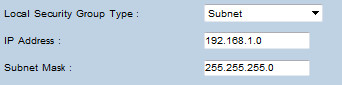
ステップ 16:IP AddressフィールドにIPアドレスを入力します。
ステップ 17:Subnet Maskフィールドにサブネットマスクを入力します。
ステップ 18:Remote Group Setup領域で、Remote Security Gateway TypeドロップダウンリストからIP Onlyを選択します。

ステップ 19:次のドロップダウンリストからIP by DNS Resolvedを選択して、デバイスを1つ指定します。

ステップ 20:ドロップダウンリストからIP by DNS Resolvedを選択したら、横のフィールドにルータの登録済みドメイン名を入力します。
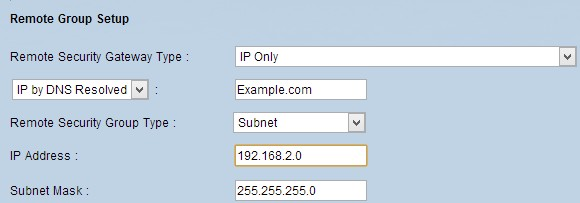
ステップ 21:Remote Security Group Typeドロップダウンリストから、Subnetを選択します。リモートセキュリティグループタイプは、リモートLANのどのリソースがVPNトンネルにアクセスできるかを指定します。
ステップ 22:IP AddressフィールドにサブネットワークのIPアドレスを入力します。
ステップ 23:Subnet Maskフィールドにサブネットマスクを入力します。
ステップ 24:IP Sec Setup 領域でPreshared Keyフィールドを見つけ、リモートIKEピアの認証に使用する事前共有キーを入力します。最大30文字のキーボード文字と16進数値を入力できます。VPNトンネルの両端で同じ事前共有キーを使用する必要があります。IPSec Setup領域のその他のフィールドでは、デフォルト値を使用できます。
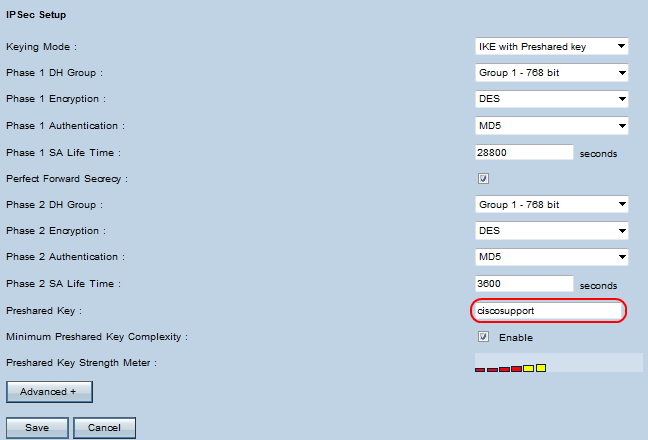
ステップ 25:Saveをクリックして、変更を保存します。
注:ステップ9 ~ 25に従って、ローカルグループセットアップとリモートグループセットアップの設定を切り替えて、もう一方のルータを設定します。最初のルータのLocal Group Setupエリアで行った設定が、2番目のルータのRemote Group Setupエリアでの設定になります。
更新履歴
| 改定 | 発行日 | コメント |
|---|---|---|
1.0 |
11-Dec-2018 |
初版 |
 フィードバック
フィードバック